아이폰 카카오톡 푸시 알림이 안 되는 사람이 있을 것이다. 또는 카톡 미리 보기 안됨으로 고민이신 분들도 있을 텐데 이번 포스팅에서 간단하게 해결 방법에 대해서 설명을 해보도록 하겠다.

이런 문제가 발생하는 이유는 일반적으로 앱이나 아이폰에 알림 설정 부분에서 무엇인가 변경되어 있을 수 있다. 그러니 무작정 이것저것 확인하지 말고 이렇게 해보자.
만약 아이폰 카톡 알림이나 미리보기가 보이지 않는다면 '대화방 > 카카오톡 알림 > 아이폰 알림 설정'처럼 작은 설정부터 큰 설정으로 확인해 보는 것이 좋다.
✅ 함께 볼만한 콘텐츠
* 카카오톡 알림 숫자 표시 배지 끄기 및 설정 방법
* 카톡 상대방에게 내가 안뜨게 설정하는 방법
아이폰 카카오톡 푸시 알림 설정
아이폰 카카오톡 푸시 알림 안 옴 - 대화방 확인
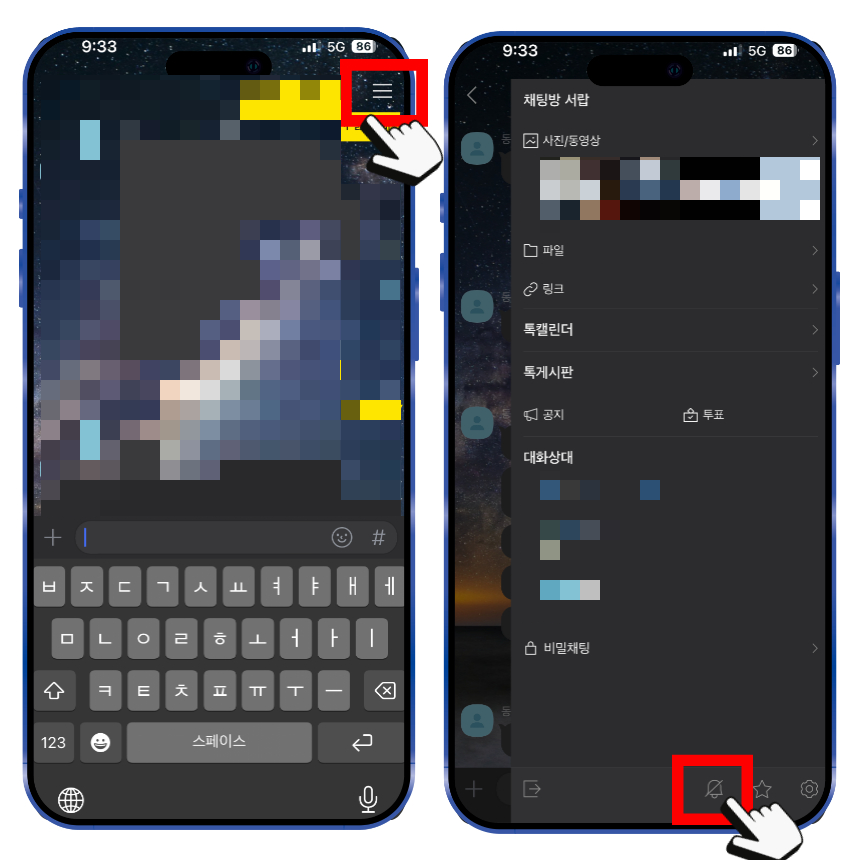
1 카톡 대화방 > 메뉴 > 알림 켜기
카카오톡 푸시 알림이 오지 않는 것 같은 대화방으로 들어간 뒤 우측 상단에 '메뉴'를 선택한다. 사이드 메뉴 화면이 열리면 하단에 알림이 아이콘이 켜져 있는지 확인해 보자. 켜져있지 않다면 탭 하여 활성화하면 된다.
카카오톡 앱 자체 알림 설정
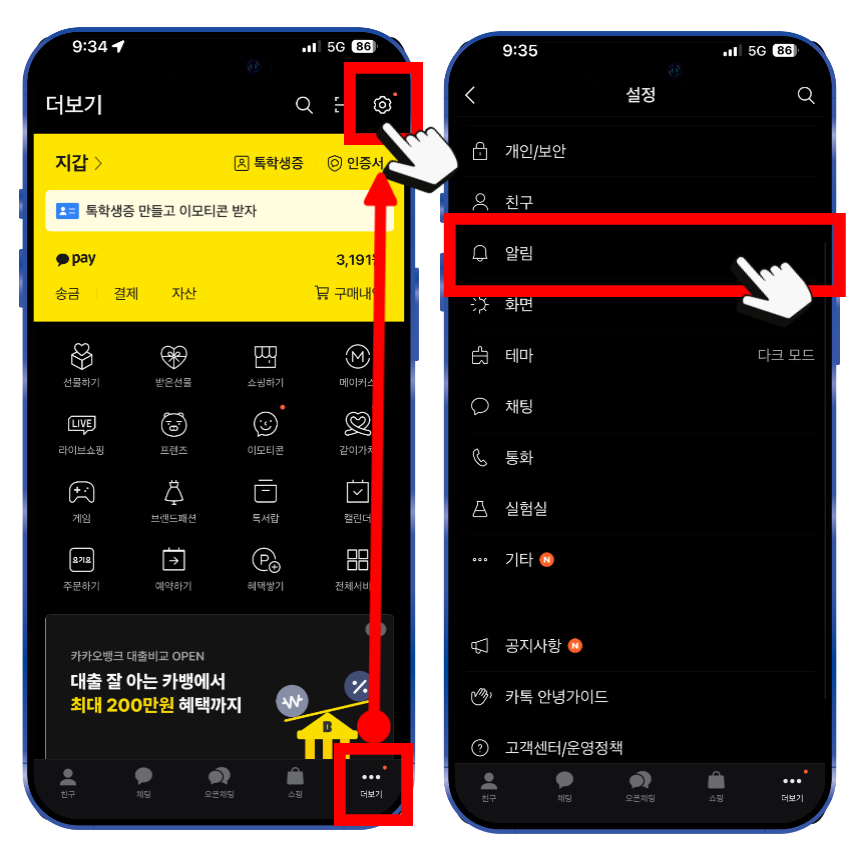
1 카카오톡 앱 더 보기 > 설정 > 알림
이번에는 카카오톡 앱 자체 알림 설정을 확인해 보도록 하자. 카톡에서 하단에 '더 보기'를 선택 후 상단에 '설정' 메뉴로 들어가서 '알림'으로 들어간다.
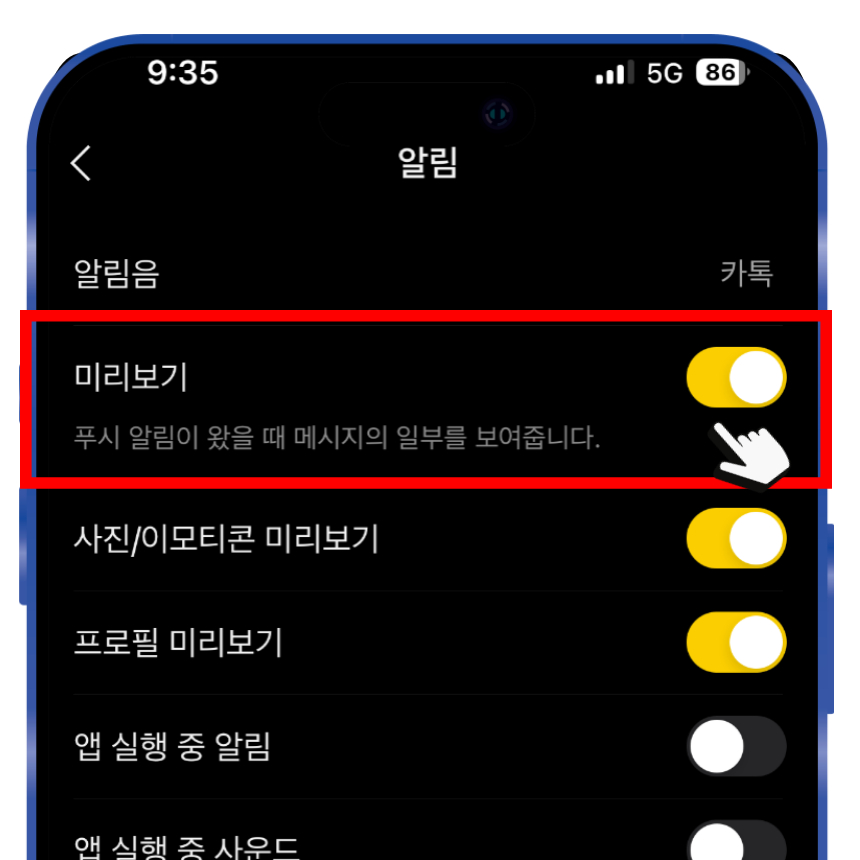
2 미리 보기 항목 켜져 있는지 확인
알림 메뉴로 들어가서 카카오톡 알림 미리보기 기능이 켜져있는지 확인해 보도록 하자. 만일 꺼져있다면 오른쪽에 스위치를 탭 하여 켜주면 된다.
아이폰 알림 설정 확인해 보기
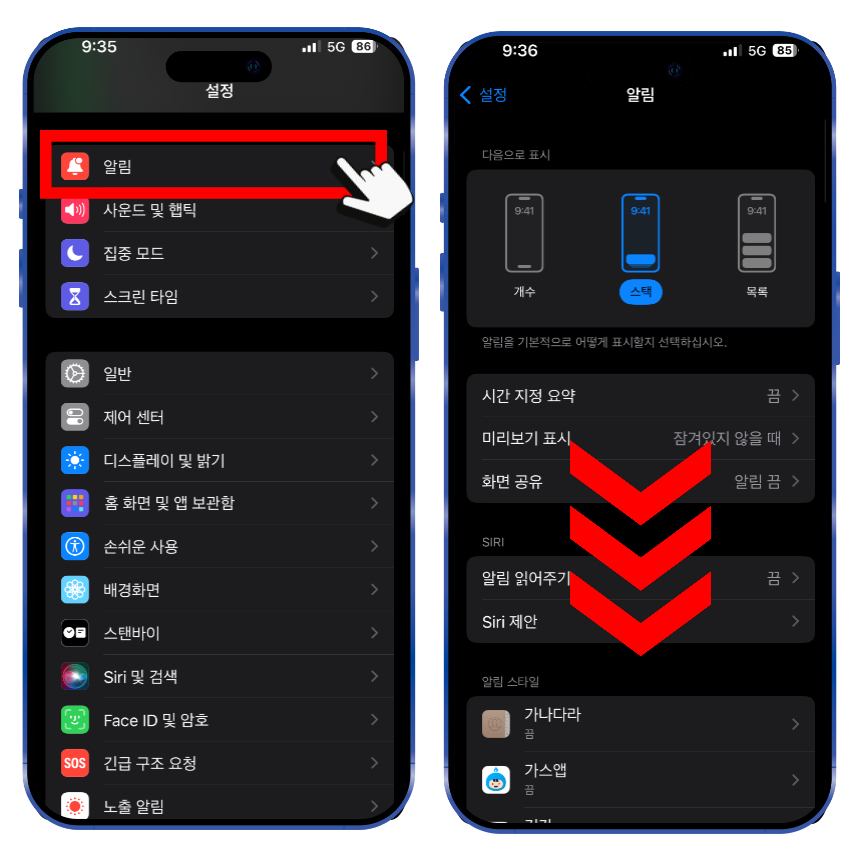
1 아이폰 설정 앱 > 알림
다음은 아이폰 설정 안에 있는 알림 메뉴에서 카카오톡 설정이 제대로 되어있는지 확인해봐야 한다. 아이폰에서 '설정' 앱 실행 후 '알림' 메뉴로 들어간다. 이후 아래로 스크롤을 내려서 '카카오톡' 앱을 찾아보도록 하자.
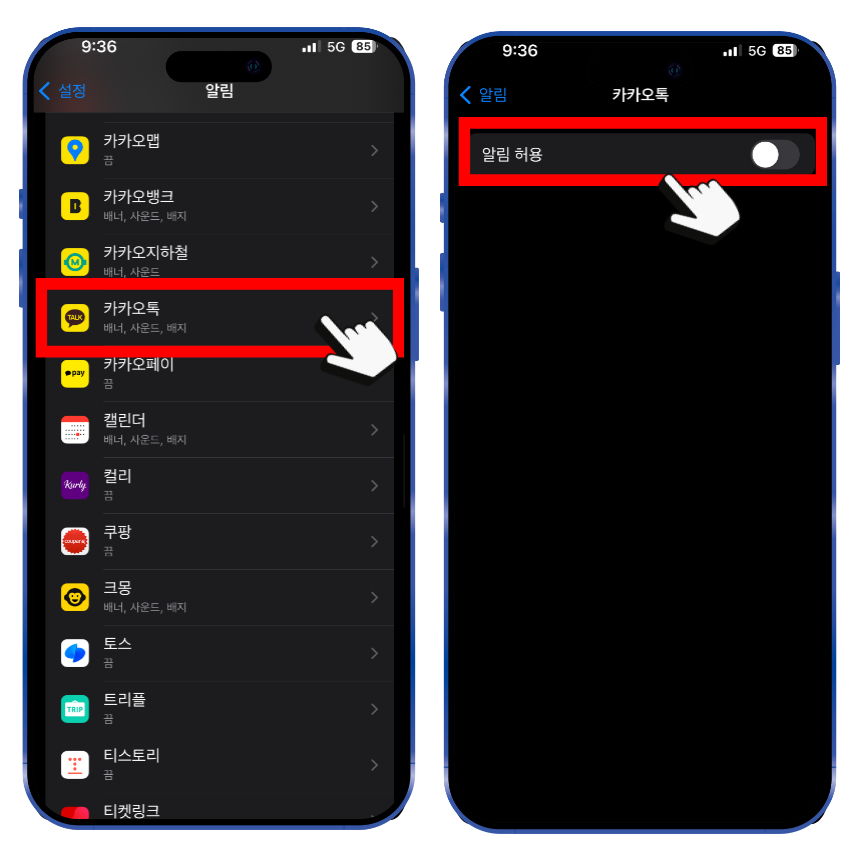
2 카카오톡 선택 > 알림 허용하기
카카오톡을 찾아서 선택해 보면 '알림 허용'이라는 항목이 보일 것이다. 만약 스위치가 꺼져있다면 탭 하여 스위치를 켜짐 상태로 활성화해주면 된다.
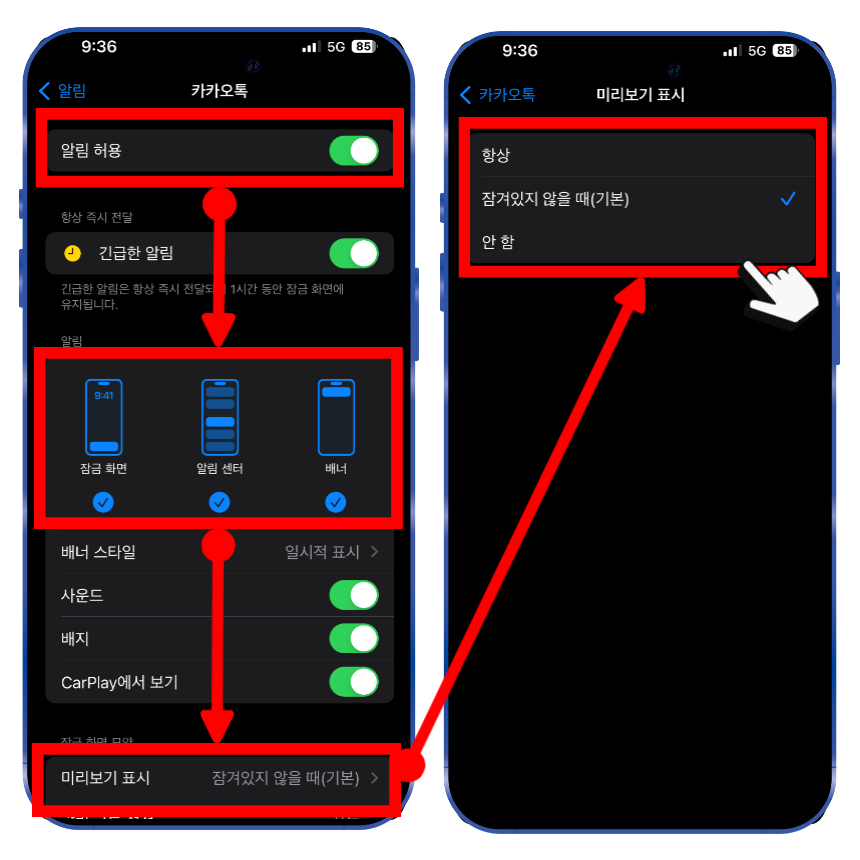
3 알림 영역 선택 > 미리 보기 표시 설정
상단에 카카오톡 알림을 허용하고 나면 여러 메뉴들이 생겨날 텐데 중단에 있는 알림 영역에서 잠금화면, 알림 센터, 배너 등 원하는 영역에 알림이 보이도록 설정할 수 있다.
다음 하단에 '미리 보기 표시'를 선택하면 아이폰이 잠겨있을 때와 잠겨있지 않을 때 미리 보기를 표시를 할지 말지를 사용자가 직접 선택할 수 있으니 원하는 데로 선택하면 된다.
집중 모드 설정 확인하기

1 제어센터 > 집중 방해금지 모드 & 수면모드 설정 확인
아이폰 우측 상단을 아래로 스와이프 하면 제어센터를 확인할 수 있을 것이다. 다음 집중 모드 아이콘을 확인해 보자. 켜져 있다면 방해금지 모드 또는 수면 모드와 같은 이름으로 설정이 되어있을 것이다.
해당 모드가 켜져 있으면 일부 중요 알림 말고는 울리거나 표시되지 않을 수 있으니 아이폰 카카오톡 알림을 확인하고 싶다면 해당 모드를 꺼두어야 한다.
콘텐츠 정리
이번 콘텐츠에서는 아이폰 카카오톡 푸시 알림 안 옴과 카카오톡 미리 보기 안됨을 해결하는 간단한 방법에 대해서 알아보았다. 이런 방법을 몰랐던 분들이라면 그동안 메시지가 온 것인지 확인할 수 없어서 답답했을 텐데 해당 콘텐츠가 여러분들의 문제를 해결하는데 도움이 되었기를 바란다.
카톡 자동 친구 추가 상대방에게 내가 안 뜨게 차단 설정 방법
이번에는 카톡 자동 친구 추가에 대한 내용으로 상대방이 내 전화번호 저장 시 안 뜨게 차단을 할 수 있는 설정 방법에 대해서 이야기를 해보려고 한다. 이전에는 상대방에 내 전화번호만 알고
dacco.tistory.com
'꿀팁 iT&제태크 > 스마트폰' 카테고리의 다른 글
| 아이폰 폰트 다운 TTF 파일 설치 변경 카카오톡 글씨체 바꾸기 방법 (0) | 2024.01.26 |
|---|---|
| 갤럭시 유튜브 작은 화면 PIP 및 분할 팝업 모드 설정 방법 (0) | 2024.01.19 |
| 아이폰 스피커 물 빼기 물에 빠졌을 때 3가지 해결 방법 (0) | 2024.01.17 |
| 아이폰 화면 꺼짐 자동 시간 설정 및 해제하는 방법 (0) | 2024.01.16 |
| 아이폰 전화 문자 차단당하면 연결음 및 확인 방법 (0) | 2024.01.16 |





